Привет! Представьте ситуацию: вы купили ребенку телефон и теперь переживаете за контент, который увидит ваш ребенок. Что бы вы ни думали, я расскажу вам, как вы можете заблокировать любой сайт на своем телефоне Android.
Через интернет-браузер
Мы все привыкли пользоваться Google или Яндексом, но есть более безопасные браузеры, которые устанавливаются как приложения. Например, у меня есть Safe Browser. Здесь есть возможность заблокировать доступ к опасным сайтам для ребенка на телефоне.
Инструкции по использованию Безопасного браузера:
- Запустите браузер.
- Заходим в меню и выбираем раздел «Администратор».
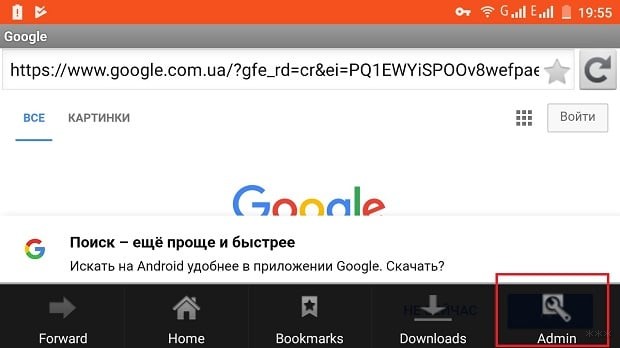
- Придумайте пароль и введите его 2 раза.
- В адресной строке браузера введите адрес сайта, который хотите добавить в черный список.
- Как только ресурс полностью загрузится, снова зайдите в меню, затем «Еще» и выберите «Добавить в черный список».
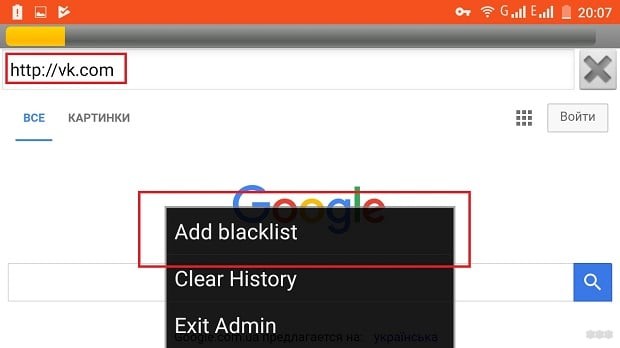
Теперь для доступа к сайту, внесенному в черный список, нужно знать пароль.
Помните, что ресурсы, заблокированные через Safe Browser или UC Browser, будут доступны в других браузерах.
Если есть root-права
Права суперпользователя (рут-права) дают вам расширенный контроль над операционной системой Android, включая занесение в черный список нежелательных веб-адресов и блокировку доступа к определенному сайту на вашем телефоне.
Руководство:
- Установите приложение для управления файлами и программами ES File Explorer (файловый менеджер для продвинутых пользователей Android-устройств).
- Запустите его и выберите «Устройство».
- Найдите папку с надписью «etc».
- Найдите файл «hosts».
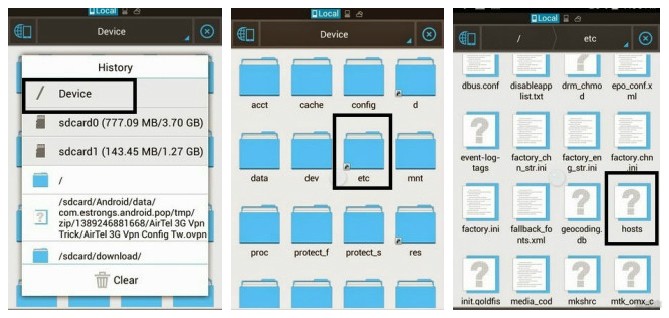
- Откроется окно «Открыть как», выберите опцию «Текст».
- В поле «Выбрать» нажмите «Редактор заметок ES».
- Нажмите на кнопку с тремя точками в правом верхнем углу и выберите «Редактировать».
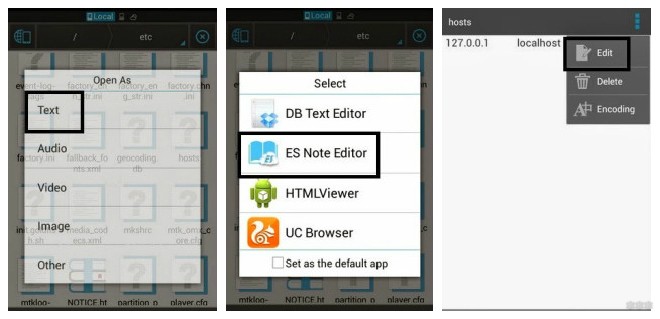
- В текстовом документе после написанных цифр введите адреса сайтов для блокировки и сохраните изменения.
При попытке доступа к заблокированным ресурсам вы получите ошибку «Веб-страница недоступна».
Родительский контроль
В следующем видео рассказывается, какие настройки на смартфоне или планшете помогут защитить ребенка от некачественного контента:
Мы поговорим о приложениях с функциями родительского контроля. Такое программное обеспечение обеспечивает безопасность детей при работе в Сети и позволяет отслеживать и контролировать их действия при работе в Интернете. Примеры приложений: Norton Family, Kaspersky Safe Kids.
Расскажу, как заблокировать сайт на Android на примере Norton Family:
- Загрузите приложение и зарегистрируйте учетную запись.
- Добавить ребенка (создать учетную запись) — введите его имя, пол, год рождения, нажмите «Продолжить».
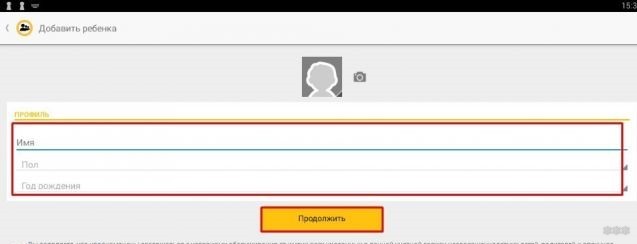
- На следующей странице вверху выберите раздел «Действия» и строку «Сайты». Здесь вы можете увидеть, какой контент интересует вашего ребенка, и выбрать ресурсы, которые вы хотите заблокировать на его телефоне.
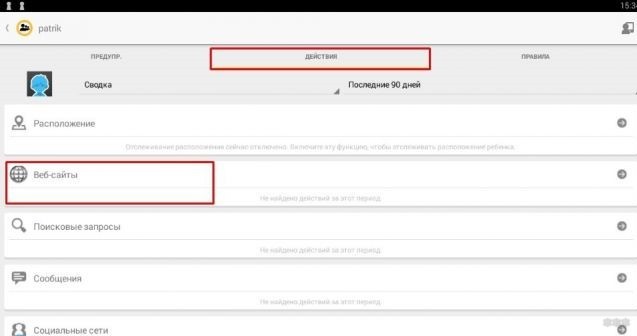
- Теперь сверху заходим в раздел «Правила», далее «Контроль Интернета»;
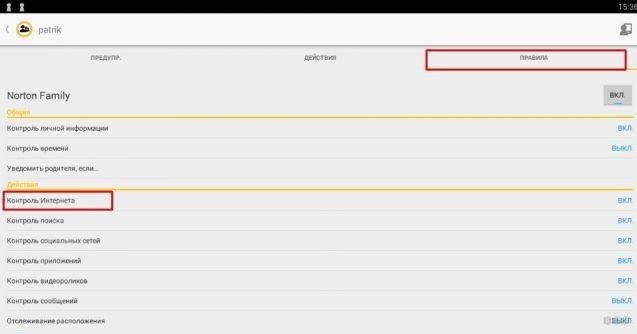
- В группе «Исключения» нажмите «Запрещенные сайты», затем «Добавить сайт…».
- Откроется небольшое окно «Заблокировать сайт», введите туда адрес опасного ресурса и нажмите ОК.
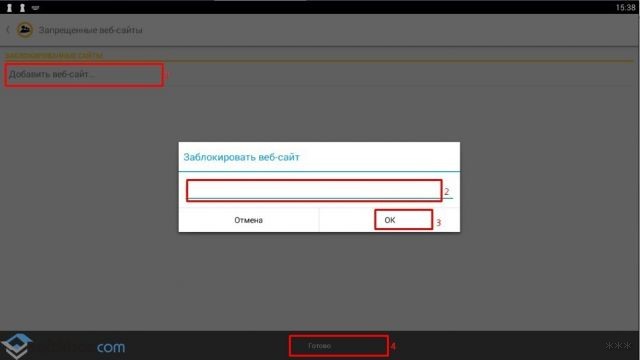
Если кому надо, нашел полное руководство по использованию Kaspersky Safe Kids. Вы можете скачать это здесь.
Это все, что я хотел сказать. Если у вас остались вопросы, или что-то не работает, обязательно пишите в комментариях!








